ዝርዝር ሁኔታ:
- ዊንዶውስ 10 ፒሲ ፣ ላፕቶፕ ወይም ታብሌት በራሱ አያጠፋም ወይም አያበራም ይህ ለምን ይከሰታል እና እንዴት ማስተካከል እንደሚቻል
- ከተዘጋ በኋላ ዊንዶውስ 10 ፒሲ ለምን አይጠፋም
- ዊንዶውስ 10 ፒሲን ለመዝጋት ተግባራዊ መፍትሄዎች
- ከተዘጋ በኋላ ፒሲ ወይም ላፕቶፕ ለምን በራሱ ይነሳል?
- ለምን የዊንዶውስ 10 ጡባዊ አይጠፋም

ቪዲዮ: ዊንዶውስ 10 ኮምፒተር ፣ ላፕቶፕ ወይም ታብሌት ከተዘጋ በኋላ አይጠፋም የችግሩ መንስኤዎች እና እንዴት ማስተካከል እንደሚቻል

2024 ደራሲ ደራሲ: Bailey Albertson | [email protected]. ለመጨረሻ ጊዜ የተሻሻለው: 2023-12-17 12:54
ዊንዶውስ 10 ፒሲ ፣ ላፕቶፕ ወይም ታብሌት በራሱ አያጠፋም ወይም አያበራም ይህ ለምን ይከሰታል እና እንዴት ማስተካከል እንደሚቻል

ከፍተኛ አፈፃፀም ያለው ፒሲ ወይም ታብሌት ዊንዶውስ 10 ን እንደገና ሳይጫን ለወራት ወይም ለዓመታት ሊሠራ ይችላል ሆኖም ግን በራሱ ማብራት ወይም መዘጋት የሚጀምርበት ጊዜ ይመጣል ፡፡ ስርዓቱን እንደገና በመጫን ችግሩን ማስተካከል ይችላሉ ፣ ግን ይህ ዘዴ ለሁሉም ተጠቃሚዎች ተስማሚ አይደለም። የችግሮቹን መንስኤዎች እና እነሱን ለማስተካከል የተለያዩ መንገዶችን እንመልከት ፡፡
ይዘት
- 1 ዊንዶውስ 10 ፒሲ ከተዘጋ በኋላ ለምን አያጠፋም
-
ዊንዶውስ 10 ፒሲን ከመዝጋት ጋር 2 ተግባራዊ መፍትሔዎች
-
2.1 የ Intel RST ሶፍትዌር አካልን እንዴት ማራገፍ እንደሚቻል
2.1.1 ቪዲዮ-ከኢንቴል RST ጋር ሲስተምን ከመጠን በላይ መመርመርን
- 2.2 የ Intel ME ነጂን እንዴት ማዘመን እንደሚቻል
-
2.3 በፒሲ ላይ ሁሉንም ሾፌሮች እንዴት ማዘመን እንደሚቻል
- 2.3.1 ሾፌሩን በ “መሣሪያ አስተዳዳሪ” ዊንዶውስ 10 ውስጥ እንዴት ማዘመን እንደሚቻል
- 2.3.2 ቪዲዮ-በዊንዶውስ 10 ውስጥ ሾፌሮችን እንዴት መጫን እና ማዋቀር እንደሚቻል
- 2.4 ሁሉንም መሳሪያዎች እንዴት ማስወገድ እንደሚቻል
- 2.5 በዊንዶውስ 10 ውስጥ የኃይል ቅንጅቶችን መፈተሽ
-
2.6 የ BIOS ቅንብሮችን ዳግም ያስጀምሩ
- 2.6.1 የ BIOS ቅንብሮችን እንዴት እንደገና ማስጀመር እንደሚቻል
- 2.6.2 ቪዲዮ-የባዮስ ቅንብሮችን እንዴት እንደገና ማስጀመር እንደሚቻል
-
-
3 ከተዘጋ በኋላ ፒሲ ወይም ላፕቶፕ ለምን በራሱ ይነሳል?
-
3.1 የኃይል አዝራር ጉድለት አለበት
3.1.1 ከቁልፍ ይልቅ የስርዓት ክፍሉን የኃይል ማብሪያ / ማጥፊያ መጠቀም
- 3.2 የተሳሳተ የ BIOS ቅንብሮች
- 3.3 ዊንዶውስ 10 የማንቂያ ቆጣሪዎችን ያሰናክሉ
-
-
4 ዊንዶውስ 10 ጡባዊ ለምን አይጠፋም?
4.1 ቪዲዮ-የዊንዶውስ 10 ጡባዊዎ ከቀዘቀዘ ምን ማድረግ አለበት
ከተዘጋ በኋላ ዊንዶውስ 10 ፒሲ ለምን አይጠፋም
ተጠቃሚው የኮምፒተርን የመዝጋት ትእዛዝ ከሰጠ የዊንዶውስ 10 መዘጋት እንደማይከሰት ወይም በ “ዳግም አስጀምር” / “ማጥፊያ” ማያ ገጽ እንደቀዘቀዘ ሊያስተውል ይችላል። ችግሩ በ
- በተሳሳተ መንገድ ተጭኗል (ስር-ተጭኗል ፣ ቅንጅቶችን በመተግበር ደረጃ ላይ ተጣብቋል) የዊንዶውስ 10 ዝመናዎች;
- የተሳሳተ የአሽከርካሪ ቅንጅቶች (በተለይም ፒሲ ቺፕሴት ሾፌሮች) ፣ የማይጣጣሙ የአሽከርካሪ ስሪቶች;
- የፒሲ ፣ ላፕቶፕ ወይም የጡባዊ ማዘርቦርድ (ዋና) የማይሰሩ አካላት (በተለይም የፒሲ ወይም መግብር የመዝጊያ ቁልፍ መበታተን ወይም መበላሸት);
- ብዙ መሣሪያዎችን በአንድ ጊዜ ማገናኘት እና በአንዱ ላይ ከፋይሎች እና ማህደሮች ጋር ንቁ ሥራ ለምሳሌ ፣ ለምሳሌ ውጫዊ ደረቅ አንጻፊ;
- ፒሲን በመሳሪያዎች (አይጤ ፣ ቁልፍ ሰሌዳ ፣ Wi-Fi አውታረመረብ ካርድ ፣ ወዘተ) ከእንቅልፉ ከማነቃቃት ጋር የተያያዙ የተሳሳቱ የ BIOS ቅንብሮች;
- ሌሎች ችግሮች ለምሳሌ ከአውታረ መረቡ የተገኙ ተንኮል አዘል ፕሮግራሞች ቫይረስ / ስፓይዌር እንቅስቃሴ ፡፡
ዊንዶውስ 10 ፒሲን ለመዝጋት ተግባራዊ መፍትሄዎች
ለችግሩ መፍትሄዎች በጣም የተለያዩ ሊሆኑ ይችላሉ-አሽከርካሪዎችን ከማዘመን / ከመጠገን እስከ ጥቃቅን የኮምፒተር ጥገናዎች ፡፡ በሁለተኛው ጉዳይ በአቅራቢያችን የሚገኝ የኮምፒተር አገልግሎት ማዕከልን ማነጋገር ይመከራል ፡፡
የ Intel RST ሶፍትዌር አካልን እንዴት ማራገፍ እንደሚቻል
Intel RST (Rapid Storage Technology) Driver በርካታ ሃርድ ድራይቭዎችን በአንድ RAID ድርድር ውስጥ የሚያጣምር የሶፍትዌር መሳሪያ ነው። በደርዘን የሚቆጠሩ ባለብዙ-ቴራባይት ማከማቻ ድራይቮች ከአንድ ፒሲ ጋር በሚገናኙባቸው የአገልጋይ ጣቢያዎች ውስጥ ቴክኖሎጂው ትርጉም ይሰጣል ፡፡ አንድ ተራ ተጠቃሚ ፣ ኮምፒተርው የአውታረ መረብ አገልጋይ ካልሆነ ሁለት ወይም ከዚያ በላይ ዲስኮችን ወደ አንድ የማከማቻ ክፍልፍል ማዋሃድ አያስፈልገውም ፡፡
ከ ‹Intel RST› ሾፌር ጋር ያለው የመረጃ መዝገብ ቤት የአሽከርካሪውን ዝመና / የመጫኛ አዋቂን የሚያካትት “ዊንዶውስ መሣሪያ አስተዳዳሪ” በሚለው ስርዓት ሾፌሩን ለመጫን ብቻ ተስማሚ የሆኑ የ ‹SS› ፣ የ CAT እና INI ፋይሎች ስብስብ ነው ፡፡
Intel RST ን ማስወገድ ቀላል ነው ፣ መመሪያዎቹ ለሁሉም የዊንዶውስ ስሪቶች ከቪስታ እስከ 10 ድረስ ተመሳሳይ ናቸው-
-
"ጀምር" - "የመቆጣጠሪያ ፓነል" የሚለውን ትዕዛዝ ይስጡ.

ወደ ዊንዶውስ "የመቆጣጠሪያ ፓነል" መግባት ፓነሉን ለመክፈት በጣም አመቺው መንገድ ከዊንዶውስ ዋና ምናሌ ነው
-
"ፕሮግራሞች እና ባህሪዎች" ን ይምረጡ.

ወደ ዊንዶውስ ማራገፊያ መግባት የቁጥጥር ፓነል አዶዎችን ወደ ዊንዶውስ ክላሲክ ዝርዝር ይቀይሩ
-
በዝርዝሩ ውስጥ Intel RST ን ያግኙ ፣ በቀኝ ጠቅ ያድርጉ እና “ማራገፍ” ን ጠቅ ያድርጉ (ወይም ከፕሮግራሞቹ ዝርዝር በላይ ያለውን “አራግፍ” ቁልፍን ጠቅ ያድርጉ)።

በ "ፕሮግራሞች እና ባህሪዎች" ክፍል ውስጥ የተጫኑ ፕሮግራሞች ዝርዝር በዝርዝሩ ውስጥ Intel RST ን ይፈልጉ እና ይሰርዙት
ቪዲዮ-ከኢንቴል RST ጋር ሲስተምን ከመጠን በላይ መመርመር
የ Intel ME ነጂን እንዴት ማዘመን እንደሚቻል
Intel RST ን ማራገፍ ካልረዳ እና ዊንዶውስ 10 ብዙም ሳይቆይ እንደገና ከተጫነ ሁሉንም የ Intel ሾፌሮችን በተለይም የ Intel ME ፕሮግራምን ያዘምኑ ፡፡
የ Intel ME ነጂን ለማዘመን የሚከተሉትን ያድርጉ:
- የተሻሻለውን የአሽከርካሪ ጥቅል ለላፕቶፕዎ ወይም ለፒሲዎ ሞዴል ከኢንቴል ድር ጣቢያ ያውርዱ ፡፡
- ወደ ዊንዶውስ "የመቆጣጠሪያ ፓነል" ይሂዱ እና የ Intel ሾፌሮችን ያራግፉ ፣ በተለይም የኢንቴል ማኔጅመንት ፕሮግራም ፕሮግራም ፡፡ ለብዙ ዓመታት የኢንቴል ቺፕሴት ሾፌርን ካላዘመኑት ይመከራል ፣ እና በዚህ ጊዜ ውስጥ ዝመና ቀድሞውኑ ወጥቷል።
- ከማራገፍ በኋላ ዊንዶውስ 10 ኮምፒተርዎን እንደገና እንዲጀምሩ ሊጠይቅዎት ይችላል። እንደገና ሲጀመር የማያ ገጽ ጥራት እና የቪዲዮ ሁነታ ወደ አነስተኛ ወይም አማካይ እሴቶች ዳግም እንዲጀመር ማድረግ ይቻላል ፣ እናም ማቀዝቀዣዎቹ በከፍተኛው ፍጥነት ይብራራሉ ፡፡
- Intel ME Devices Installer ን ያሂዱ እና የዊንዶውስ ጫኝ አዋቂ ጥያቄዎችን ይከተሉ።
ሁሉም የኢንቴል ነጂዎች እንደገና ይጫናሉ ፣ ከዚያ በኋላ ዊንዶውስ 10 በከፍተኛ (ወይም ኦሪጅናል) ማያ ጥራት እና በስርዓተ ክወና አፈፃፀም ቅንጅቶች እንደገና ይጀምራል።
ሾፌሮችን ካዘመኑ በኋላ በ Start ላይ በቀኝ ጠቅ ያድርጉ የመሣሪያ አስተዳዳሪውን ይምረጡ እና የኢንቴል ሾፌሩ በቦታው ካለ እና ምን ዓይነት ስሪት እንደሆነ ያረጋግጡ ፡፡ አስፈላጊዎቹ መሳሪያዎች (ፕሮሰሰር ፣ ቪዲዮ አስማሚ ፣ ወዘተ) በዝርዝሩ ተጓዳኝ ምድቦች ውስጥ ይገኛሉ ፡፡
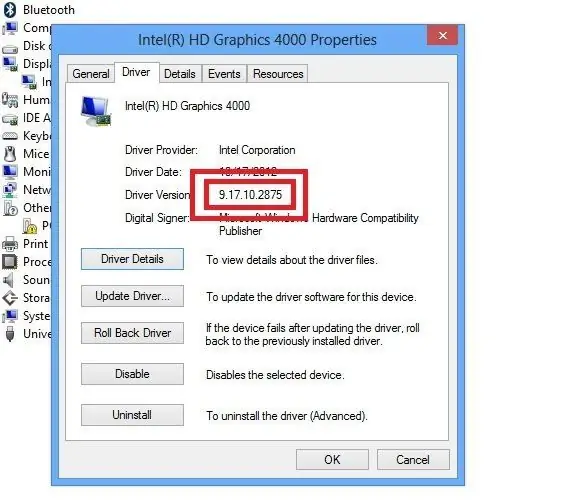
የዊንዶውስ መሣሪያ አቀናባሪን ይክፈቱ እና የአሽከርካሪውን ስሪት ያረጋግጡ
የዝርዝሩ እቃዎች በ "+" ላይ ጠቅ በማድረግ ተዘርግተዋል። የአሽከርካሪ መረጃን ለማሳየት በፍላጎት መሣሪያው ርዕስ ላይ በቀኝ ጠቅ ያድርጉ ፣ ባሕርያትን ይምረጡ እና ከዚያ ሾፌሩን ይምረጡ ፡፡
ከአሽከርካሪ አገልግሎት ፋይሎች ጋር ቀድሞ የወረደ መዝገብ ቤት ካለዎት (የስርዓት ፋይሎችን ከምዝግብ ከ EXE የመጫኛ ጥቅል ጋር አያምታቱ) ፣ ያላቅቁት እና በችግሩ ኢንቴል መሣሪያ ነጂ ባህሪዎች ውስጥ የ “አሽከርካሪውን አዘምን” ቁልፍን ጠቅ ያድርጉ. በዊንዶውስ ሾፌር አዋቂ ውስጥ ያሉትን መመሪያዎች ይከተሉ።
በፒሲ ላይ ሁሉንም ሾፌሮች እንዴት ማዘመን እንደሚቻል
በፒሲ ላይ ሁሉንም ሾፌሮች ለማዘመን በርካታ መንገዶች አሉ
- እያንዳንዱን መሣሪያ በዊንዶውስ መሣሪያ አቀናባሪ ውስጥ ማራገፍ እና እንደገና መጫን;
- "ሰርዝ" የሚለውን ትዕዛዝ / ቁልፍ በመጠቀም በእጅ ከፕሮግራሞች ዝርዝር ውስጥ መሰረዝ;
- ከፒሲዎ ወይም ከላፕቶፕዎ ጋር የመጣውን የአሽከርካሪ ዲስክ ይጠቀሙ ፡፡
- ስርዓቱን ወደነበረበት ለመመለስ ሚዲያ (ዲቪዲ / ፍላሽ አንፃፊ) ይጠቀሙ (የመጫኛ ዲስክ ፣ ሊነዳ የሚችል LiveCD-media ፣ ድራይቭ ሲ ምስል ፣ ወዘተ) ፡፡
የትኛውን መምረጥ ለእርስዎ ነው ፡፡ በጣም በከፋ ሁኔታ ውስጥም ቢሆን የኮምፒተርዎን ሾፌሮች ወደ ትክክለኛ ሁኔታ መመለስ አስቸጋሪ አይሆንም ፡፡
በዊንዶውስ 10 መሣሪያ አስተዳዳሪ ውስጥ ሾፌሩን እንዴት ማዘመን እንደሚቻል
የመሣሪያ አስተዳዳሪውን ያስጀምሩ እና የሚከተሉትን ያድርጉ:
-
ችግር ያለበትን መሣሪያ ይምረጡ ፣ በቀኝ በኩል ጠቅ ያድርጉ እና “ነጂን ያዘምኑ” ን ይምረጡ።

ለተሳነው መሣሪያ ሾፌሩን በዊንዶውስ 10 ውስጥ ለማዘመን ያዝ ያልተሳካውን መሳሪያ ይምረጡ እና አሽከርካሪውን እንዲያዘምን ያዝዙ
-
በእጅ የመንጃ መጫኛ ይምረጡ።

በዊንዶውስ 10 ውስጥ ባሉ ድራይቮች ላይ የአሽከርካሪ ፍለጋን ማካሄድ የአሽከርካሪ ራስ-ሰር ምርመራ ካልሰራ በእጅ ፍለጋ ሊረዳ ይችላል
-
ከማንኛውም ምንጭ ቀድመው የወረዱትን የአሽከርካሪ ፋይሎች ቦታ (ቦታ) ይምረጡ ፡፡

በዊንዶውስ 10 ጠንቋይ ውስጥ ለአሽከርካሪ ፋይሎች ዱካውን መግለፅ ዊንዶውስ 10 አሽከርካሪ አዋቂ ችግር ያለበትን አሽከርካሪ ያዘምናል
- ዊንዶውስ አክል አዲስ የሃርድዌር አዋቂ ነጂውን እንደገና ይጫናል።
ቪዲዮ-በዊንዶውስ 10 ውስጥ ሾፌሮችን እንዴት መጫን እና ማዋቀር እንደሚቻል
ሁሉንም መሳሪያዎች እንዴት ማስወገድ እንደሚቻል
አንድ ፍላሽ አንፃፊ ፣ ውጫዊ ድራይቭ ፣ ስማርትፎን ወይም ታብሌት እንደ ማከማቻ መሣሪያ ፣ የዩኤስቢ ቴሌቪዥን ማስተካከያ ፣ 4 ጂ ሞደም ፣ አታሚ ፣ ወዘተ የተገናኘ መሆኑን ያረጋግጡ በመጀመሪያ የዊንዶውስ “የመሣሪያ አስተዳዳሪ” ን ይክፈቱ እና “እይታ” የሚለውን ትእዛዝ ይስጡ - “የተደበቁ መሣሪያዎችን አሳይ"
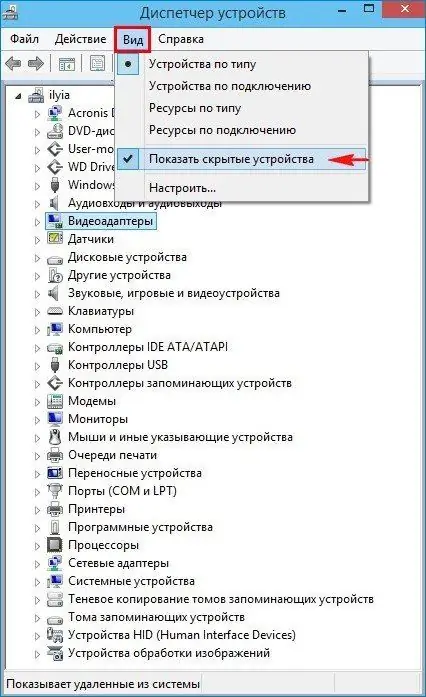
በእውነቱ ዊንዶውስ 10 ሁሉንም ኃይል ያላቸው እና የቆዩ መሣሪያዎችን ያሳያል
በስራዎ ላይ ጣልቃ የሚገቡ ሁሉንም መሳሪያዎች ያላቅቁ። የተወገዱት መሳሪያዎች እንደ ተሰናከሉ (እንደጎደሉ) ምልክት ይደረግባቸዋል ፡፡ በመደበኛ ሁነታ ለጊዜው ከአጠቃላይ ዝርዝር ውስጥ ይጠፋሉ ፡፡ የእነሱ አዶዎች ከሌሎቹ የበለጠ ገራፊዎች ይሆናሉ።
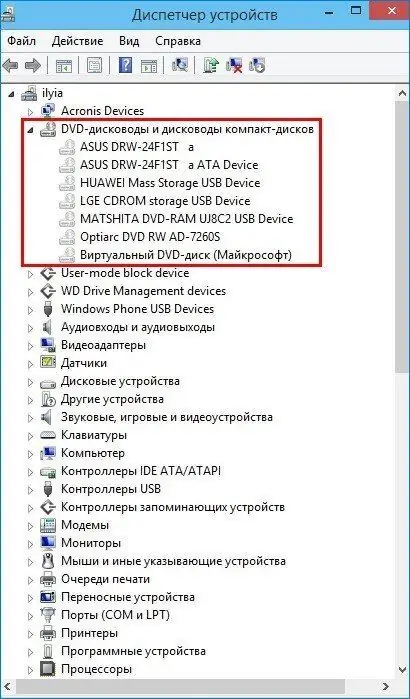
የዊንዶውስ 10 የመሣሪያ አዶዎች ደብዛዛ ናቸው (ዊንዶውስ የተቆረጡ ነገሮች)
ዊንዶውስ 10 ን እንደገና ያስጀምሩ.
በዊንዶውስ 10 ውስጥ የኃይል ቅንጅቶችን መፈተሽ
የሚከተሉትን ያድርጉ:
-
"ጀምር" - "የመቆጣጠሪያ ፓነል" - "የኃይል አቅርቦት" የሚለውን ትዕዛዝ ይስጡ. የተፈለገውን የኃይል ዕቅድ ይምረጡ እና “የኃይል እቅድን ያዋቅሩ” ላይ ጠቅ በማድረግ ወደ የላቁ ቅንጅቶች ይሂዱ ፡፡

የዊንዶውስ 10 ልዩ የኃይል እቅድ ቅንብሮችን በመግባት ላይ ወደ የላቁ ቅንብሮች ለመሄድ “የኃይል ዕቅድ ቅንብሮች” ላይ ጠቅ ያድርጉ
-
ወደሚከተሉት አማራጮች ይሂዱ-አገናኝ የስቴት ኃይል አስተዳደር ፣ ፒሲ ኤክስፕረስ እና የሚዲያ ቅንብሮች (የቪዲዮ ጥራት ማመቻቸት) ፡፡ ሁሉንም ነገር ወደ ከፍተኛ ያዘጋጁ ፡፡ ፕሮሰሰርን ማዋቀር ግልፅ ልዩነቶችን ይጠይቃል-የአፈፃፀሙ አነስተኛው ድግግሞሽ (ሁኔታ) ዜሮ መሆን አለበት ፣ እና ግማሽ ወይም ሁሉንም የሥራ ሀብቶች መሆን የለበትም ፣ ስለሆነም ስራ ፈት በሆነ ሁኔታ ፒሲ ወይም ላፕቶፕ ከመጠን በላይ ኃይል አይወስዱም እና ከመጠን በላይ ሙቀት አይወስዱም። ከፍተኛው ድግግሞሽ (ወይም ለተሰጠው የአሠራር ሞዴል በሜጋኸርዝ ውስጥ ያለው የዋጋ እሴት) 100% ነው።

በዊንዶውስ 10 ውስጥ የሂደቱን ድግግሞሽ ማስተካከል ከፍተኛውን እሴት ወደ ሙሉ እና ዝቅተኛው ወደ ዜሮ ያቀናብሩ
- "እሺ" ን ጠቅ በማድረግ ሁሉንም የንግግር ሳጥኖችን ይዝጉ እና ዊንዶውስ 10 ን እንደገና ያስጀምሩ።
ምናልባትም ሁሉንም ዊንዶውስ ሁሉንም ሀብቶች ስለሚጠቀም ዊንዶውስ በፍጥነት በሚታይ ሁኔታ በፍጥነት ይሠራል (በተለይም በጣም ኃይለኛ እና ፈጣን ፒሲ ከሌለዎት) ፡፡
የ BIOS ቅንብሮችን ዳግም ያስጀምሩ
ከ BIOS በተለየ መልኩ የ UEFI firmware በመዳፊት ቁጥጥር የሚደረግበት ሲሆን በፒሲ ፣ ላፕቶፕ ወይም ታብሌት ማዘርቦርድ ላይ የተጫነ የላቀ ፕሮግራም ሲሆን በተወሰነ መልኩ ከ Symbian ወይም Android ጋር ተመሳሳይ ነው ሁሉም ትዕዛዞች ወደ ራሽያኛ ተተርጉመዋል ፡፡
የ BIOS ቅንብሮችን እንዴት እንደገና ማስጀመር እንደሚቻል
የሚከተሉትን ያድርጉ:
- ፒሲውን ካበሩ በኋላ የኢንቴል (ወይም ሌላ አምራች) አርማ በማያ ገጹ ላይ ይታያል ዴል (ፒሲ ላይ) ወይም F2 (በማንኛውም ዓይነት ላፕቶፕ ላይ) ይጫኑ ፡፡ ይህ በማያ ገጹ ታችኛው ክፍል ላይ ካለው መመሪያ ጋር በመስመሩ ይጠቁማል ፡፡
-
ሽልማት / ፊኒክስ ባዮስ ካለዎት ትዕዛዙን “ጫን / ተመራጭ ነባሪዎች ያስቀምጡ” እና “Y” ን በመጫን ጥያቄውን ያረጋግጡ እና በቁልፍ ሰሌዳው ላይ ያስገቡ ፡፡

የሽልማት ባዮስ ቅንብሮችን ዳግም በማስጀመር ላይ በሽልማት ባዮስ ውስጥ ቅንብሮቹን እንደገና ለማስጀመር የ BIOS ጥያቄ መልእክት ይህን ይመስላል
-
ኤኤምአይ ባዮስ (በላፕቶፖች ላይ) ካለዎት “ውጣ” - “ውጣ እና ቅንብሮችን እንደገና ያስጀምሩ (ቅንብሮችን ዳግም ያስጀምሩ)” የሚለውን ትዕዛዝ ይስጡ። ዳግም ማስጀመር ጥያቄውን ያረጋግጡ (ካለ)።

የ AMI BIOS ቅንብሮችን ዳግም ያስጀምሩ ኤኤምአይ BIOS ን እንደገና ለማስጀመር የመውጫ እና የማስወገጃ ለውጦችን (ለውጦችን አስወግድ) ይምረጡ
ፒሲ ወይም ላፕቶፕ በነባሪ ባዮስ (BIOS) ሁነታ እንደገና ይጀመራሉ።
ቪዲዮ-የ BIOS ቅንብሮችን እንዴት እንደገና ማስጀመር እንደሚቻል
ከተዘጋ በኋላ ፒሲ ወይም ላፕቶፕ ለምን በራሱ ይነሳል?
በርካታ ምክንያቶች ሊኖሩ ይችላሉ-ከማዘርቦርዱ ብልሽቶች እና የእሱ አካላት እስከ የተሳሳተ የሶፍትዌር ቅንብሮች።
የኃይል አዝራር ጉድለት አለበት
አንድ ጊዜ ተጭኖ የሚሠራ ፣ የሚሰራ ቁልፍ ፣ የራሱን መዝጊያ በመጠቀም እውቂያዎቹን አንድ ጊዜ ይዘጋቸዋል ፡፡ ግንኙነቱ ከተቋረጠ (ለምሳሌ ፣ በአንድ ቁልፍ ውስጥ አንድ የፀደይ ወይም የጎማ ሽፋን ተሰብሯል) ፣ ከዚያ በመጥለቁ ምክንያት ቁልፉ በእቃ መጫኛዎች (ላፕቶፕ ከያዙ) ወይም በንዝረት ምክንያት ራሱን ችሎ ይጫናል ፡፡ የሚከተሉትን ያድርጉ:
- የፒሲውን ስርዓት ክፍል (ወይም ላፕቶ laptopን ይክፈቱ) ከአዝራሩ ጎን ያላቅቁት።
-
የ "Power SW" አገናኝን (ወይም በተመሳሳይ ጽሑፍ ጋር) ያግኙ እና ከአዝራሩ የሚመጣውን ገመድ (ወይም ሉፕ) ታማኝነት ያረጋግጡ ፡፡ ይህንን ሪባን ወይም ገመድ ያላቅቁ።

የፒሲ ስርዓት ዩኒት የኃይል አዝራር ሽቦዎች የኬብል መሰኪያውን ከፒሲ የኃይል አዝራር አገናኝ ያላቅቁ
- ፒሲውን (ላፕቶፕ) መልሰው ያሰባስቡ እና ከአውታረ መረቡ ጋር ያገናኙት ፡፡
ፒሲ ወይም ላፕቶፕ በራሱ እስኪበራ ድረስ ይጠብቁ (ለምሳሌ በቀን ውስጥ) ፡፡ ይህ ካልሆነ ወደ ቀጣዩ መመሪያ ይቀጥሉ።
ከቁልፍ ይልቅ የስርዓት ክፍሉን የኃይል ማብሪያ / ማጥፊያ በመጠቀም
ይህ ዘዴ መፍትሔ አይሆንም ፡፡ የኃይል ቁልፉ በጥብቅ ከተዘጋ ለምሳሌ ያህል በደንብ ሲጠልቅ ይሠራል።
ቁልፉን ካስወገዱ በኋላ በማዘርቦርዱ ላይ የሚገኙትን ዕውቂያዎች ከኬብሉ ለመዝጋት አይሞክሩ እና ለብዙ ዓመታት ያለዚህ አዝራር ለመስራት አይሞክሩ ፡፡ ፒሲን ወይም ላፕቶፕን ለማጥፋት “ጀምር” - “መዝጊያው ዊንዶውስ” የሚል ትእዛዝ ካለ ፒሲውን ማብራት ለተጠቃሚው በተለይም በቤት ኮምፒዩተር ላይ ማብሪያ / ማጥፊያውን እንደ መውጫው ሁሉ በሚገኝበት ቦታ ላይ ችግር ያስከትላል ፡፡ ለመድረስ አስቸጋሪ የሆነ ቦታ ፣ ከፒሲው ጀርባ ወይም ከተጠቃሚው ራሱ የሆነ ቦታ ፡ የኃይል አዝራሩ በተቻለ ፍጥነት መተካት አለበት።
የተሳሳተ የ BIOS ቅንብሮች
የሽልማት ባዮስ ስሪት እንደ ምሳሌ እንውሰድ ፡፡ በመመሪያዎቹ ውስጥ ያሉት መመሪያዎች በሩስያኛ ይሰጣሉ ፡፡ የሚከተሉትን ያድርጉ:
-
በሚታወቀው መንገድ ወደ BIOS ይግቡ እና "የኃይል ቅንጅቶችን ያቀናብሩ" ን ይምረጡ።

ወደ BIOS የኃይል ቅንብሮች በመግባት ላይ ወደ የኃይል አስተዳደር ቅንብር ንዑስ ምናሌ ይሂዱ
-
ወደ ተሰናክሏል (ቀደም ሲል በነቃበት ቦታ ሁሉ) በማንቂያ / በመዳፊት / በቁልፍ ሰሌዳ ላይ መነቃትን ያሰናክሉ። የአሰሳ መመሪያዎች በእያንዳንዱ የ BIOS ስሪት ውስጥ ተካትተዋል - እያንዳንዱ ቁልፍ ለተለየ እርምጃ ፕሮግራም (በማያ ገጹ ታችኛው ክፍል ላይ ያለውን መግለጫ ይመልከቱ) ፡፡

በ BIOS ውስጥ በቁልፍ ሰሌዳ ፣ በሰዓት ቆጣሪ እና በመዳፊት በፒሲ ላይ ራስ-ሰር ኃይልን ያሰናክሉ በሁሉም ቦታ ተሰናክሏል (ከነቃ) የኃይል-በ-ማንቂያ / መዳፊት / የቁልፍ ሰሌዳውን ያጥፉ
- F10 ን ይጫኑ ፣ ቅንብሮቹን መቆጠብ ያረጋግጡ እና ፒሲውን እንደገና ያስጀምሩ።
የዊንዶውስ 10 ንቃት ቆጣሪዎችን ያሰናክሉ
ከእንቅልፍ ጋር የተዛመዱ ሌሎች ሁሉም የንቃት ቅንብሮች ፒሲውን በ Shut Down ዊንዶውስ ትእዛዝ ካጠፉ እና ወደ ተጠባባቂ / ህይበርቴት ሁነታ ካላስገቡ ተግባራዊ ሊሆኑ አይችሉም ፡፡ አሁንም ቢሆን የተሟላ መዘጋት የፒሲው የኃይል መቋረጥ እንጂ የእንቅልፍ / ተጠባባቂ / መቅረት ሁኔታ አይደለም ፡፡
ብዙ ጊዜ ወደ “ህቡእነት” የሚዞሩ ከሆነ የሚከተሉትን ያድርጉ
- የሚታወቁትን የዊንዶውስ 10 የኃይል አማራጮች ቅንብሮችን ይክፈቱ እና ወደ የአሁኑ ዕቅድዎ ይሂዱ።
-
የ “እንቅልፍ” - “የነቃ ሰዓት ቆጣሪዎች ፍቀድ” የቅንብሮች ቅርንጫፍ ይክፈቱ እና “በመስመር ላይ” እና “በባትሪ ላይ” ንዑስ ንጥሎችን ወደ “አሰናክል” ያቀናብሩ።

በዊንዶውስ 10 ውስጥ የፒሲ ንቃት ቆጣሪዎችን ያጥፉ ሰዓት ቆጣሪው ለእንቅልፍ ብቻ የሚዋቀር ነው (ድብልቅን ጨምሮ) ዊንዶውስ 10
- ሁሉንም መስኮቶች እሺ (ማረጋገጫው አስፈላጊ በሆነበት) በመዝጋት ቅንብሮቹን ያስቀምጡ እና ዊንዶውስ 10 ን እንደገና ያስጀምሩ።
ስለ ከቆመበት ቀጥል (ዳግመኛ) ቅንጅቶች ሁሉ ከላይ የተመለከቱት እያንዳንዱን HID- የሚያከብር (በዊንዶውስ ቁጥጥር የሚደረግለት የሰው ልጅ) መሣሪያን በዊንዶውስ ሥራ አስኪያጅ እና በተግባር መርሃግብር እና በፒ.ሲ.
ለምን የዊንዶውስ 10 ጡባዊ አይጠፋም
የዊንዶውስ 10 ጡባዊዎ የማይጠፋበት በርካታ ምክንያቶች አሉ
- የመዝጊያ ቁልፍ አለመሳካት። ትዕዛዙን “ጀምር” - “ማጥፊያ” - “ማጥፊያ” በመስጠት ከዳሳሹ ይሠራል። እንዲሁም የመጨረሻውን ትዕዛዝ “ዳግም አስነሳ” በመስጠት እንደገና ማስነሳት ይችላሉ። ይህ ስራዎን በመቆጠብ እና ጥቅም ላይ ያልዋሉ ፕሮግራሞችን በመዝጋት የጡባዊዎን ራም ለማፅዳት ይረዳል ፡፡ ሆኖም ፣ አጥፋው ቁልፍ መተካት አለበት።
- የጡባዊውን በረዶ። የመዝጊያውን ቁልፍ እስከ 20 ሰከንዶች ድረስ በመያዝ ጡባዊው ወደ “ዳግም መጀመር” መግባቱን ማረጋገጥ ይችላሉ ፡፡ ከዚያ ጡባዊውን እንደገና ያስጀምሩ እና መስራቱን ይቀጥሉ።
ቀደም ሲል ለችግሩ የቀረቡት መፍትሄዎች ካልረዱ ታዲያ የሚከተሉትን መጠቀም ይችላሉ-
- የተደበቀውን የሃርድ ዳግም ማስጀመሪያ ቁልፍን በወረቀት ክሊፕ ወይም በጥርስ ሳሙና ይጫኑ ፡፡ ይህ ቁልፍ ብዙውን ጊዜ በትንሽ (1 ሚሜ) ቀዳዳ በድንገት ከመጫን የተጠበቀ ነው ፤
- ባትሪው ሙሉ በሙሉ እስኪለቀቅ ድረስ ይጠብቁ። ምናልባት ዊንዶውስ 10 ወደ እንቅልፍ ፣ ወደ እንቅልፍ ወይም ወደ መዘጋት ይሄዳል ፡፡
- በተለይም በጣም ፈጣን እና በጣም ኃይለኛ ጡባዊ በማይኖርዎት ጊዜ አጠቃላይ የአፈፃፀም ከመጠን በላይ ጭነት በተቻለ መጠን በትንሹን የሚፈጥሩ ፕሮግራሞችን ለመጠቀም ይሞክሩ።
ቪዲዮ-የዊንዶውስ 10 ጡባዊዎ ከቀዘቀዘ ምን ማድረግ አለበት
ምንም እንኳን ፒሲ ወይም ታብሌት በመደበኛነት ለማብራት እና ለማጥፋት ፈቃደኛ ባይሆኑም ፣ ይህ ማለት Windows 10 በተሳካ ሁኔታ ለረጅም ጊዜ ሲሰሩ የነበሩትን ሾፌሮች እና የትግበራ ሶፍትዌሮችን ያጣሉ ማለት አይደለም ፡፡ ሁሉንም ነገር ማስተካከል ይችላሉ-ኮምፒተርዎን ወደነበረበት መመለስ ሁልጊዜ የግል መረጃ መጥፋትን አያካትትም።
የሚመከር:
በአፓርትመንት ወይም በግል ቤት ውስጥ የፍሳሽ ቆሻሻን እንዴት ማስወገድ እንደሚቻል ፣ በመታጠቢያ ቤት ፣ በመጸዳጃ ቤት ወይም በኩሽና ውስጥ ደስ የማይል ሽታ ቢሰማ ምን ማድረግ ፣ የችግሩ መንስኤዎች

በግቢው ውስጥ የፍሳሽ ማስወገጃ ሽታ ምክንያቶች. ደስ የማይል ሽታ ለማስወገድ መንገዶች ፣ ከፎቶ ጋር መመሪያዎች። ቪዲዮ ፡፡ የመከላከያ እርምጃዎች
ላፕቶፕ ወይም ኮምፒተር የ WiFi አውታረመረብን አያይም-ምን ማድረግ እንዳለበት ፣ በ Wi-Fi ግንኙነት እንዴት እንደሚፈታ

ስርዓቱ የ Wi-Fi መዳረሻ ነጥብዎን ለምን አያሳይም? አውታረ መረብዎ ብቻ የማይታይ ከሆነ ወይም የግንኙነቶች ዝርዝር ሙሉ በሙሉ ባዶ ከሆነ ምን ማድረግ አለበት
የዊንዶውስ 10 ማያ ገጽ ብሩህነት ማስተካከል - እንዴት መጨመር ፣ መቀነስ ፣ ማስተካከል ፣ ወዘተ ፣ ምን ችግሮች ሊከሰቱ እና እንዴት እነሱን ማስተካከል እንደሚቻል

በስርዓት ቅንብሮች ውስጥ የብሩህነት ደረጃን እንዴት መለወጥ እንደሚቻል። ራስ-መቆጣጠሪያን እንዴት ማንቃት እንደሚቻል. ማያ ገጹ ብልጭ ድርግም የሚል ከሆነ ወይም ምንም የብሩህነት ቅንብሮች ከሌሉ ምን ማድረግ አለበት
በዊንዶውስ 7 ፣ 8 እና 10 ላይ የበይነመረብ መዳረሻ የሌለበት ያልታወቀ አውታረመረብ የችግሩ መንስኤዎች እና እንዴት መፍታት እንደሚቻል

ምክንያቱም “የበይነመረብ መዳረሻ የሌለበት አውታረመረብ ያልታወቀ አውታረ መረብ” የሚለው ስሕተት ምን ይከሰታል? በተለያዩ የዊንዶውስ ስሪቶች ላይ በዚህ ጉዳይ ላይ የአውታረ መረብ ተደራሽነት ችግር እንዴት እንደሚፈታ: 7, 8, 10
የበይነመረብ ግንኙነት የለም-የችግሩ መንስኤዎች እና እንዴት መፍታት እንደሚቻል

በአውታረመረብ ግንኙነት ላይ ችግሮች ለምን አሉ? የእርስዎ ዊንዶውስ 7 ወይም 10 ፒሲ በድንገት ግንኙነቱን ካጣ ምን ማድረግ እንዳለበት-ውጤታማ መንገዶችን መተንተን
